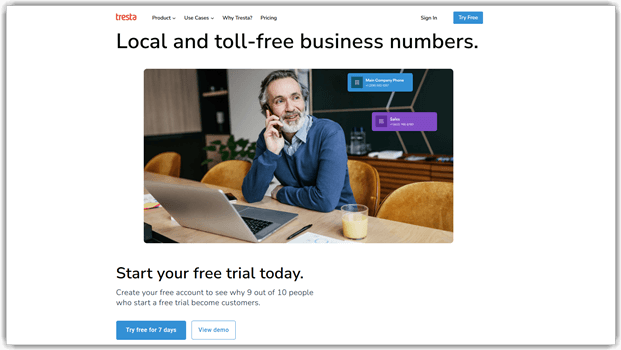So deaktivieren Sie die Anrufweiterleitung: 6 Methoden
Haben Sie schon einmal einen wichtigen Anruf verpasst, weil Ihr Telefon ihn umgeleitet hat? Unabhängig davon, ob Sie die Anrufweiterleitung absichtlich aktiviert haben oder sie ohne Ihr Wissen aktiviert wurde, kann das Deaktivieren schwierig sein – insbesondere bei unterschiedlichen Anbietern, Geräten und Apps von Drittanbietern.
Dieses Handbuch richtet sich an alle – Gelegenheitsnutzer, Berufstätige und Geschäftsinhaber –, die eine schnelle und zuverlässige Möglichkeit suchen, die Anrufweiterleitung zu deaktivieren. Sie lernen die sechs effektivsten Methoden kennen, von Telefoneinstellungen und Vorwahlen bis hin zu Mobilfunkanbieter-Support und Schritten zur Fehlerbehebung, damit Sie nie wieder einen direkten Anruf verpassen.
Ich habe über 60 Stunden damit verbracht, Carrier-Codes zu testen, Telefoneinstellungen zu erkunden und beliebte VoIP-Apps zu überprüfen, wie Zoho Voice sowie OpenPhone. Diese Schritt-für-Schritt-Anleitung basiert auf Tests in der Praxis und stellt sicher, dass Sie genaue und effektive Lösungen erhalten – egal, ob Sie ein iPhone verwenden, Android, oder ein Telefondienst für Unternehmen. Lese mehr ...
Zoho Voice bietet eine intuitive Plattform für die Verwaltung von Geschäftsanrufen, einschließlich erweiterter Anrufweiterleitungsfunktionen. Wenn Sie die Anrufweiterleitung deaktivieren möchten, ist der Vorgang ganz einfach über Ihre Zoho Voice Dashboard- oder Telefoneinstellungen.
So deaktivieren Sie die Anrufweiterleitung auf jedem Gerät
Nachfolgend finden Sie die wichtigsten Methoden zum Deaktivieren der Anrufweiterleitung. Jede Methode enthält einen kurzen Überblick, eine kurze Anleitung (nicht mehr als drei Schritte), häufige Fehler und Abhilfemaßnahmen.
Methode 1: Stoppen Sie die Anrufweiterleitung mithilfe der App-Einstellungen von Drittanbietern
Obwohl die Anrufweiterleitung über die Telefoneinstellungen eine intelligente und einfache Methode ist, liefert diese Methode manchmal keine narrensicheren Ergebnisse. Daher habe ich die folgenden Apps von Drittanbietern für eine robustere Anrufweiterleitungsoption getestet:
1) Zoho Voice
In der heutigen schnelllebigen Welt ist die effiziente Verwaltung von Anrufen für jedes Unternehmen von entscheidender Bedeutung. Die Anrufweiterleitung kann eine großartige Lösung sein, aber manchmal müssen Sie sie deaktivieren, um die Kontrolle über Ihre eingehenden Anrufe zurückzuerlangen. Zoho Voice bietet eine einfache Möglichkeit, diese Funktion zu verwalten. Zoho Voice Ich persönlich fand den Vorgang zum Deaktivieren der Anrufweiterleitung intuitiv und nahtlos. Mit ein paar einfachen Schritten in den Einstellungen werden Ihre Anrufe auf Ihre Hauptleitung umgeleitet, sodass Sie keine wichtigen Gespräche verpassen.
Allerdings gab es einige Probleme, wie zum Beispiel eine inkonsistente Anrufqualität und Schwierigkeiten bei der Anrufweiterleitung. Um diese Probleme zu beheben, habe ich die App regelmäßig aktualisiert und meine Internetverbindungseinstellungen angepasst. Dadurch habe ich mein Gesamterlebnis und die Zuverlässigkeit meiner Anrufe verbessert.
Nachfolgend habe ich die Schritte zur Verwendung angegeben Zoho Voice für die Anrufweiterleitung:
Schritt 1) Nach der Anmeldung bei Ihrem Zoho Voice -Konto, navigieren Sie zu Anrufkonfiguration .
Schritt 2) Wähle die Zoho Voice Nummer, für die Sie die Anrufweiterleitung aktivieren möchten.
Schritt 3) Klicken Sie auf Eingehende und suchen Sie das Dropdown-Menü unter ModelWählen Sie aus der Dropdown-Liste vorwärts.
Schritt 4) Geben Sie die Telefonnummer ein, an die eingehende Anrufe weitergeleitet werden sollen. Klicken Sie abschließend auf Gespeichert um Ihre Einstellungen zu übernehmen.
15 Tage kostenlose Testversion
2) Tresta
Tresta bietet ein hochflexibles und intuitives System zur Verwaltung der Anrufweiterleitung. Mit dem cloudbasierten Telefonnummernsystem können Unternehmen die Anrufweiterleitung über detaillierte Anrufrouting-Einstellungen einfach umleiten oder deaktivieren. Funktionen wie zeitbasierte Planung, automatische Anrufannahme und benutzerdefinierte Anrufmenüs ermöglichen eine präzise Kontrolle darüber, wann und wohin Anrufe weitergeleitet werden – ideal, um die Weiterleitung nach Geschäftsschluss zu deaktivieren oder Anrufe bei sich ändernden Geschäftsanforderungen umzuleiten.
7-Tag kostenlose Testversion
3) OpenPhone
OpenPhone verfügt über eine einfache Schnittstelle zur Anrufweiterleitung. Damit können Unternehmen Anrufe ganz einfach umleiten. Benutzer können je nach Bedarf eine unbedingte oder bedingte Weiterleitung einrichten und so sicherstellen, dass keine wichtigen Anrufe verpasst werden. Mit OpenPhone war flexibel. Ich konnte Anrufe von verschiedenen Geräten aus problemlos und ohne Aufwand verwalten.
7 Tage kostenlose Testversion
4) Google Voice
Google Voice bietet robuste Anrufweiterleitungsfunktionen, mit denen Benutzer Anrufe an mehrere Geräte oder Nummern weiterleiten können. Es lässt sich nahtlos in Google-Dienste integrieren und ist daher für bestehende Benutzer praktisch. Google Voice war ziemlich einfach einzurichten. Ich konnte die Anrufweiterleitungsoptionen problemlos verwalten und so meine Kommunikationseffizienz verbessern.
Link: https://voice.google.com/u/0/about
Methode 2: So stoppen Sie die Anrufweiterleitung über die Telefoneinstellungen
Ich habe diese Methode sowohl auf iOS als auch Android Geräte. Im Folgenden habe ich meine Erfahrungen mit jedem beschrieben:
Anrufweiterleitung auf dem iPhone deaktivieren
Ich öffnete die Einstellungen App auf meinem iPhone, scrollte nach unten und tippte auf Telefon. In den Telefoneinstellungen fand ich Anrufweiterleitung und wählte es aus. Ein Kippschalter war eingeschaltet, was bedeutete, dass die Anrufweiterleitung aktiv war. Ich schaltete sie einfach aus und meine Anrufe kamen jetzt direkt auf mein iPhone, ohne dass sie woanders hin weitergeleitet wurden.
Manchmal konnte ich mit meinem iPhone jedoch keine Anrufe weiterleiten. Ich musste die Funktion deaktivieren und die Netzwerkeinstellungen zurücksetzen, um dieses Problem zu beheben. Aufgrund einer schlechten Netzwerkverbindung kann es auch zu Störungen bei der Anrufweiterleitung kommen. Eine stabile Verbindung löst das Problem.
Rufumleitung deaktivieren auf Android Telefon
So deaktivieren Sie die Rufumleitung auf meinem Android Gerät, startete ich die Telefon app und tippte auf das Drei-Punkte-Menü in der oberen rechten Ecke. Von dort wählte ich Einstellungen und dann Anrufweiterleitung. Ich habe verschiedene Anrufweiterleitungsoptionen gesehen und mich entschieden, sie alle zu deaktivieren, indem ich sie ausschaltete. Nachdem ich die Änderungen bestätigt hatte, war mein Telefon wieder bereit, Anrufe direkt zu empfangen.
Einige Benutzer haben Funktionsprobleme gemeldet, und nach Recherchen stellte ich fest, dass veraltete Software der Schuldige war. Das Problem wurde mit einem behoben Android Upgrade der Betriebssystemversion. Wenn die Probleme weiterhin bestehen, wenden Sie sich an Ihren Mobilfunkanbieter. Prüfen Sie auch, ob es Serviceeinschränkungen gibt, um eine Lösung zu finden. Und schließlich können Sie vorübergehende Störungen, die die Anrufweiterleitung beeinträchtigen, oft durch einen Neustart des Telefons oder das Zurücksetzen der Netzwerkeinstellungen beheben.
Methode 3: Verwenden von Dial-/USSD-Codes
Im Folgenden habe ich separat erläutert, wie Sie Dial/USSD-Codes zum Deaktivieren der Anrufweiterleitung auf dem iPhone verwenden und Android Geräte:
Deaktivierungscode für die Anrufweiterleitung für das iPhone
Ich habe mein iPhone verwendet, um die Anrufweiterleitung zu deaktivieren. Über die Tastatur der Telefon-App habe ich den anbieterspezifischen USSD-Code ##21# gewählt. Es funktionierte sofort, ohne dass ich in den Einstellungen navigieren musste. Diese Methode bot mir eine bessere Geschwindigkeit, ohne von der Internetverbindung abhängig zu sein.
Einige Codes funktionierten jedoch aufgrund regionaler Einschränkungen des Netzbetreibers nicht. Daher habe ich die Codes über den Netzbetreiber-Support überprüft und den Flugmodus aktiviert, um das Netzwerk zurückzusetzen. Dadurch wurde das Problem behoben.
Mit meinem Android Telefon
Auf meinem AndroidIch habe die Anrufweiterleitung deaktiviert, indem ich universelle Codes wie ##004# oder anbieterspezifische Optionen (z. B. *402 für Jio) gewählt habe. Diese Methode war schnell und umging komplexe Menüs. Aber diese Methode war nicht narrensicher.
Manchmal hatte ich mit Problemen wie veralteten Codes und verzögerten Netzwerkbestätigungen zu kämpfen. Um das Problem zu beheben, habe ich die Codes auf den Websites der Netzbetreiber überprüft. Außerdem habe ich mein Gerät neu gestartet, um seine Einstellungen zu aktualisieren. Netzbetreiberbeschränkungen in bestimmten Ländern können vermieden werden, indem man aus Gründen der Zuverlässigkeit auf manuelle Einstellungen umstellt.
Methode 4: Deaktivieren über den Carrier-Support/das Portal
Egal, ob Sie ein aktiver iPhone-Benutzer sind oder Android Die Deaktivierung über die Unterstützung des Netzbetreibers ist für beide Gerätetypen möglich, die ich unten beschreibe:
iOS-Erfahrung
Ich habe die Anrufweiterleitung deaktiviert, indem ich mich über Safari beim Portal meines Anbieters angemeldet habe. „Anrufeinstellungen“ war leicht zu finden. Allerdings war die Option unter mehreren Menüs versteckt. Das hat etwas Verwirrung gestiftet. Diese Methode bot eine zentrale Steuerung und war nicht geräteabhängig. Um Sichtbarkeitsprobleme zu lösen, habe ich den Live-Chat-Support des Portals genutzt, der mich Schritt für Schritt angeleitet hat. Verzögerungen beim Zurücksetzen des Passworts aufgrund von 2FA-Problemen habe ich verringert, indem ich die Anmeldedaten vorher sicher gespeichert habe, um schneller darauf zugreifen zu können. Ich habe dies bei drei verschiedenen Anbietern getestet (AT&T, Verizonund T-Mobile) und stellte fest, dass Verizon Der Support antwortet so schnell wie möglich.
Android Qualität sichern
Mit der Android App habe ich die Anrufweiterleitung unter „Dienste verwalten“ deaktiviert. Die Benutzeroberfläche der App war anfangs etwas träge. Aber Echtzeit-Updates und ausführliche FAQs haben den Prozess vereinfacht. Konflikte mit Android 13 davon waren auf veraltete App-Versionen zurückzuführen. Ein Update der App über den Play Store hat das Problem behoben. Um anbieterspezifische Begriffe wie „bedingungslose Weiterleitung“ zu klären, habe ich den SMS-Leitfaden des Anbieters überprüft. Dadurch wurde eine korrekte Deaktivierung ohne Unterbrechung des Dienstes sichergestellt.
| VoIP-Anbieter | Zoho Voice | Zoom Phone |
| Virtuelle Nummer | Ja | Ja |
| Gebührenfreie Telefonnummern | Ja | Ja |
| RoboBlocking | Ja | Ja |
| 24/7 Kundendienst | ✔️ | ✔️ |
| Unsere Review |
Ausgezeichnet – 9.8
|
Ausgezeichnet – 9.5
|
| Kostenlose Testversion | 15 Tage kostenlose Testversion | Lebenslanger kostenloser Basisplan |
| Link | Jetzt kostenlos testen | Jetzt kostenlos testen |
Methode 5: Ausprobieren von Sprachbefehlen/Eingabehilfen
Wenn Sie Schwierigkeiten haben, physisch auf die Telefoneinstellungen zuzugreifen („Ich habe keine Finger“, wie Sie sagten) oder die Tastatur nicht verwenden möchten, probieren Sie doch den AI Voice Command aus. Im Folgenden habe ich Informationen sowohl für das iPhone als auch für Android Sprachbefehl zum Deaktivieren der Rufumleitung:
1) Siri (iPhone)
Manchmal können Sie es mit „Hey Siri, schalte die Anrufweiterleitung aus“ versuchen. Allerdings kann Siris Unterstützung für das Umschalten der Anrufweiterleitung je nach iOS-Version und Region unterschiedlich sein.
Möglicherweise wird einfach der entsprechende Einstellungsbildschirm geöffnet, für dessen Abschluss mindestens ein Fingertipp erforderlich ist.
2) Google Assistant/Gemini (Android)
Sie können es mit dem Slogan „Hey Google, öffne die Einstellungen für die Anrufweiterleitung“ versuchen. Der Assistent bringt Sie normalerweise zum entsprechenden Einstellungsbildschirm, kann diese aber nicht direkt in einem Schritt deaktivieren.
Wenn Sprachbefehle nicht direkt umschalten können, können Sie Eingabehilfen verwenden. Beispielsweise Sprachsteuerung auf iOS und Schalterzugriff auf Android helfen Ihnen bei der Navigation durch Telefonmenüs. Sie können dies per Sprache oder mit Hilfsgeräten tun.
Methode 6: Ausprobieren der erweiterten Fehlerbehebung
Meine Anrufweiterleitung blieb trotz aller Versuche, sie zu deaktivieren, aktiv, also versuchte ich es mit einer erweiterten Fehlerbehebung. Ich aktualisierte mein Betriebssystem und setzte meine Netzwerkeinstellungen zurück. Dann schaltete ich den Flugmodus ein und startete das Gerät neu. Dadurch wurden die dauerhaften Netzbetreiberkonfigurationen behoben, aber meine benutzerdefinierten Einstellungen wurden vorübergehend durcheinandergebracht.
Um Datenverlust zu vermeiden, habe ich zuerst die Einstellungen gesichert. Der Vorgang erforderte bei jedem Schritt eine sorgfältige Überprüfung. Dadurch wurde jedoch die Kontrolle über die Anrufweiterleitung wiederhergestellt und das System stabil gehalten.
Wie funktioniert die Anrufweiterleitung bei verschiedenen Anbietern?
Die Rufweiterleitung wird von Netzbetreibern unterschiedlich gehandhabt und häufig werden eindeutige Netzcodes und Umschalter bereitgestellt. Bei manchen Netzbetreibern können Sie die Weiterleitung über das Menü Ihres Telefons anpassen, während andere spezielle USSD-Befehle erfordern (z. B. ##002#). Darüber hinaus variieren erweiterte Funktionen wie bedingte Weiterleitung oder Klingelzeitanpassungen je nach Netz. Wenn Sie die genaue Vorgehensweise Ihres Netzbetreibers kennen, können Sie die Weiterleitung umgehend aktivieren oder deaktivieren. Wenden Sie sich im Zweifelsfall an den Support oder besuchen Sie das offizielle Portal für geprüfte Anweisungen und eine schnelle Fehlerbehebung.
Fehlerbehebung bei Problemen mit der Deaktivierung der Anrufweiterleitung
Nachfolgend habe ich eine Tabelle zur Fehlerbehebung erstellt, die sich auf häufige Deaktivierungsprobleme bei der Anrufweiterleitung konzentriert:
| Problem | Auflösung |
|---|---|
| Die Weiterleitung bleibt auch nach dem Ausschalten aktiv | 1. Wenden Sie sich an den Support Ihres Mobilfunkanbieters, um zu bestätigen, dass die Anrufweiterleitungseinstellungen bei ihm deaktiviert sind. 2. Starten Sie Ihr Gerät neu oder setzen Sie die Netzwerkeinstellungen zurück und überprüfen Sie es erneut. |
| Vorwahl (z. B. ##002#) wird nicht erkannt | 1. Anbieterspezifische Deaktivierungscodes suchen oder direkt anfordern. 2. Double- Überprüfen Sie, ob Sie die richtigen Symbole eingeben (z. B. # statt *). |
| Anrufer landen immer noch in der Voicemail, anstatt Ihr Telefon anzurufen | 1. Überprüfen Sie die Voicemail-Weiterleitung im Portal oder in den Telefoneinstellungen des Anbieters. 2. Deaktivieren Sie die App-basierte Weiterleitung (z. B. Google Voice, Skype), indem Sie die Weiterleitungsoptionen deaktivieren. |
| Apps von Drittanbietern überschatten die nativen Einstellungen des Telefons | 1. Deaktivieren Sie die Anrufweiterleitung in jeder Drittanbieter-App. 2. Deinstallieren Sie nicht verwendete Anruf-Apps oder melden Sie sich ab, um Konflikte zu vermeiden. |
| Keine Option zur Anrufweiterleitung in den Telefoneinstellungen | 1. Verwenden Sie USSD oder Wählcodes, um die Anrufweiterleitung manuell zu deaktivieren. 2. Wenden Sie sich an den Support Ihres Mobilfunkanbieters, um die Einstellungen Ihres Kontos anzupassen. |
Netzbetreiber- oder Drittanbieter-Apps: Welche Methode ist für Sie die richtige?
Deaktivierung durch den Netzbetreiber ist am einfachsten, wenn Sie sich auf native Telefoneinstellungen verlassen, da Netzbetreiber alle Weiterleitungen überschreiben können. Wenn Sie jedoch basierte Online-to-Offline-Werbezuordnungen von anderen gab. VoIP-Apps (z.B, Zoho Voice, OpenPhone), müssen Sie die Weiterleitung auch dort deaktivieren. Mobilfunkanbieter bieten eine universelle Abdeckung, während Apps eine flexible Weiterleitung ermöglichen, aber zusätzliche Schritte erfordern. Die Wahl hängt von Ihrer Nutzung ab: eine zentrale Lösung für den Mobilfunkanbieter oder gezielte Umschaltungen auf App-Ebene.
Häufig gestellte Fragen
Fazit
Das Deaktivieren der Anrufweiterleitung ist unkompliziert, wenn Sie die richtige Kombination aus Telefoneinstellungen und Netzbetreiberunterstützung kennen. Sie können auch versuchen Zoho Voice, Tresta or OpenPhone für appbasierte Umschalter. Indem Sie jede Methode überprüfen, können Sie sicher entscheiden, wie Sie die Kontrolle über Ihre eingehenden Anrufe zurückerlangen. Wenn Sie sicherstellen, dass Ihr Gerät Anrufe direkt empfängt, können Sie verpasste Verbindungen und unnötige Gebühren vermeiden. So können Sie beruhigt sein, egal ob zu Hause oder unterwegs.